ios16更新不了解决方法介绍
ios正式版推送之后,相信众多苹果用户们都已经更新了,这次更新的系统版本大部分机型都是可以更新的,只有一些比较老的机型不支持更新,每次苹果推送新系统用户们都会遇到各种问题,这次同样是如此,部分用户们遇到了ios16更新不了的情况,那么具体该怎么解决呢?下面小编就为大家整理了具体的方法。
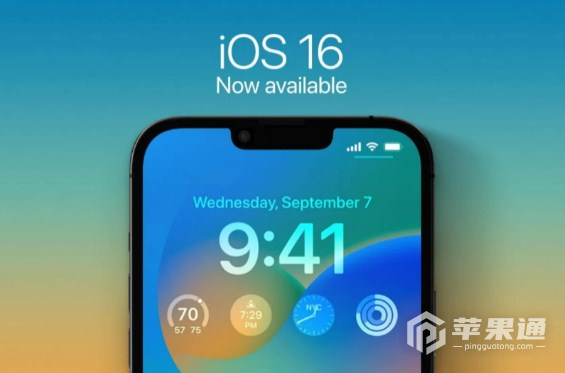
ios16更新不了怎么办?ios16更新失败怎么解决?
一、检查Wi-Fi网络和iPhone电池
iPhone卡在已请求更新的主要原因之一是因为设备与Wi-Fi的连接较弱或WiFi连接无法正常工作。因此,iPhone无法访问苹果服务器并发送更新请求。
因此,你需要做的第一件事就是检查WiFi网络连接。如果你的WiFi网络不稳定,请尝试连接到其他WiFi网络。
其次,你可以将iPhone连接电源进行充电,确保在设备电量充足的情况下进行升级。
此外,建议检查iPhone剩余空间是否足以安装iOS 16更新。
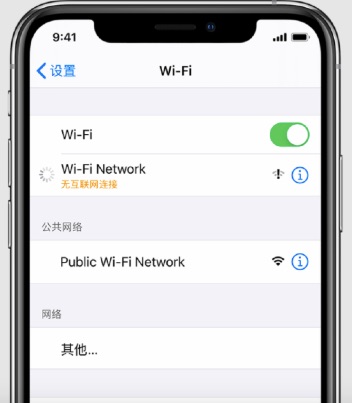
二、强制重启iPhone
你的iPhone在更新iOS 16时卡在已请求更新屏幕上的原因可能是软件故障,导致升级出现问题。你可以尝试强制重启iPhone重置手机上的临时文件和设置,从而修复这些问题并进行iOS更新。
强制重启iPhone的步骤取决于设备的具体型号:
iPhone SE及更早版本:同时按住主屏幕按钮和电源按钮,直到iPhone关机且苹果标志出现在屏幕上。
iPhone 7和iPhone 7 Plus:同时按住电源按钮和音量按钮,直到iPhone关机并且苹果标志在屏幕上出现。
iPhone 8及更新版本:按下音量调高按钮,然后按下音量调低按钮,然后在iPhone关机并出现苹果标志时按住侧边按钮。
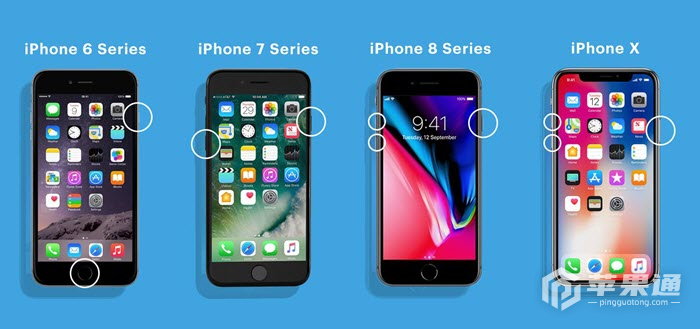
三、删除软件更新
如果强制重启iPhone后设备仍然卡在已请求更新屏幕上,请尝试进入设置 > 通用 > iPhone存储,查看是否可以从iPhone中删除iOS更新。
找到软件更新文件,然后点击删除更新。之后,返回设置 > 通用 > 软件更新并尝试再次下载并安装iOS 16更新。
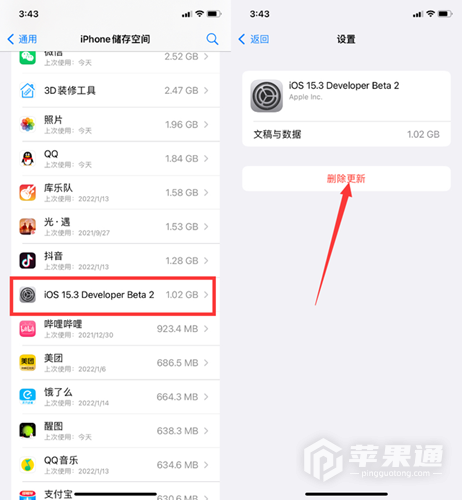
四、使用iTunes升级iPhone系统
如果通过OTA无法升级,你可以将iPhone连接到电脑,使用iTunes来更新苹果手机系统。具体步骤如下:
首先将iPhone和电脑连接,然后打开电脑上的iTunes软件(确保iTunes已更新到最新版本)。
单击iTunes窗口左上方附件的设备按钮,单击摘要,然后单击检查更新。
如果有可用的iOS更新,单击更新即可。
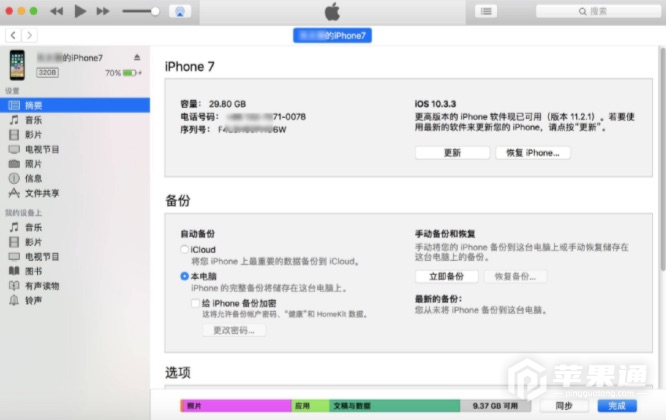
苹果官方推送的ios16正式版还是很好用的,如果大家遇到系统更新失败的话,就可以根据上面的方法去尝试解决,一般情况下只要推送了系统更新消息,那就一定是可以更新的。












